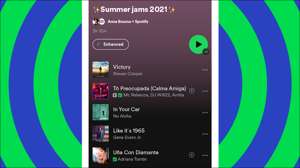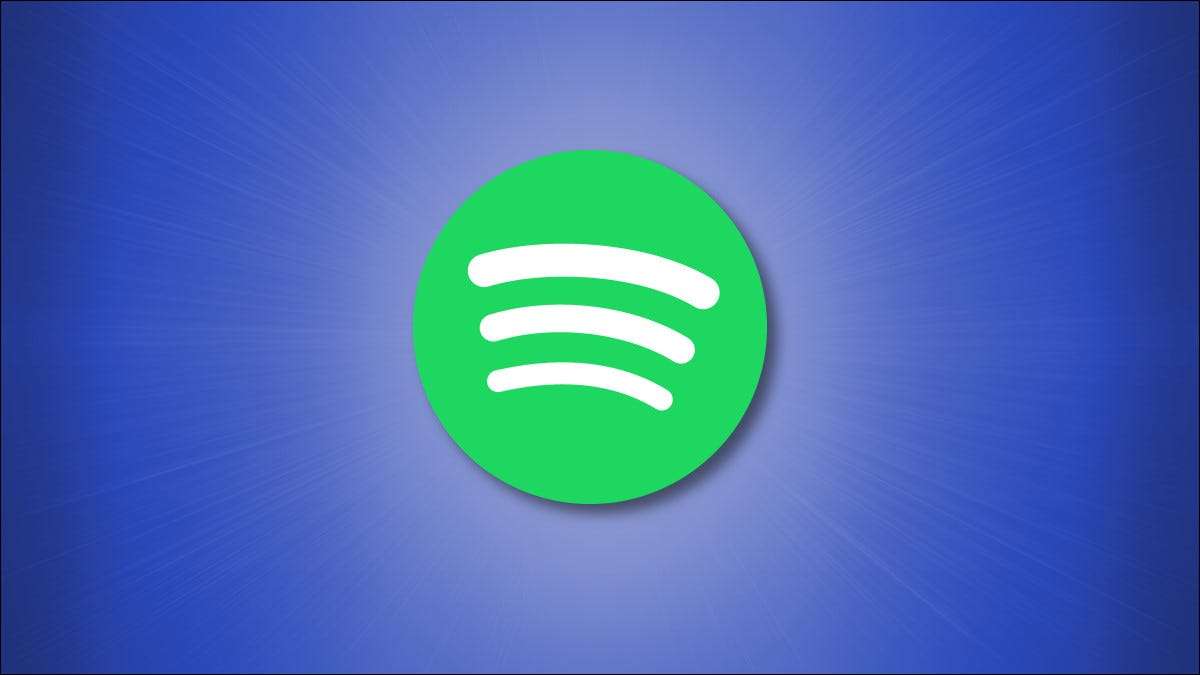
Jika Anda ingin mengubah kata sandi Spotify Anda, atau Anda ingin mengatur ulang kata sandi karena Anda telah melupakannya, Spotify memudahkannya untuk melakukannya. Kami akan menunjukkan kepada Anda bagaimana melakukannya untuk akun Anda.
Untuk mengubah atau mengatur ulang kata sandi Anda, Anda akan menggunakan situs web Spotify di Windows, Mac, Linux, Chromebook, iPhone, iPad, atau ponsel Android. Aplikasi Spotify itu sendiri tidak menawarkan opsi untuk mengubah atau mengatur ulang kata sandi.
Cara Mengubah Kata Sandi Spotify Anda
Jika Anda mengingat kata sandi Anda saat ini, Anda dapat masuk untuk mengintifikasi dan mengubah kata sandi untuk apa pun pilihan Anda. Kami memiliki detail panduan Cara membuat kata sandi yang kuat Jika Anda ingin memeriksanya.
Untuk memulai, buka browser web pada perangkat Anda dan luncurkan Bersyarat lokasi. Jika Anda belum masuk, masuk ke akun Anda dan kemudian akses situs Spotify lagi. Ini karena, begitu Anda masuk, browser Anda membawa Anda ke Spotify Web Player. .
Di sudut kanan atas situs Spotify, klik "Profil" dan pilih "Akun" dari menu.
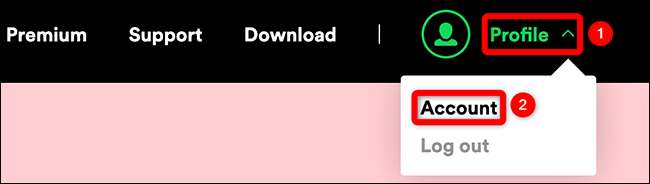
Pada halaman akun yang terbuka, dari bilah samping ke kiri, pilih "Ubah Kata Sandi."
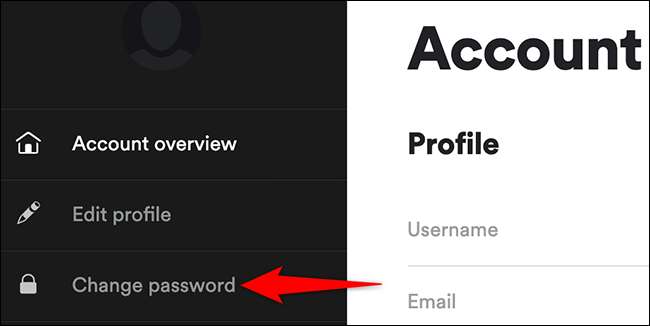
Di sebelah kanan situs Spotify, bagian "Ubah Kata Sandi Anda" akan muncul. Di sini, klik bidang "kata sandi saat ini" dan ketikkan kata sandi Spotify Anda saat ini.
Kemudian, klik bidang "kata sandi baru" dan ketikkan kata sandi baru yang ingin Anda gunakan. Klik bidang "Ulangi kata sandi baru" dan ketikkan kata sandi yang sama lagi.
Terakhir, di bagian bawah bagian "Ubah Kata Sandi Anda", klik "Atur Kata Sandi Baru."
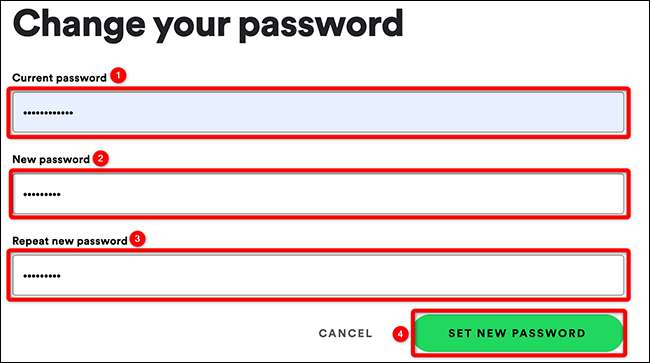
Spotify akan menampilkan pesan "Kata Sandi Diperbarui", yang mengkonfirmasi kata sandi Anda berhasil diubah.
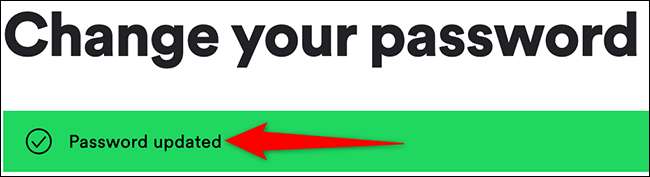
Dan itulah cara Anda memodifikasi kata sandi untuk akun Spotify Anda. Anda sekarang akan menggunakan kata sandi yang baru dibuat ini untuk masuk ke Spotify pada semua perangkat Anda.
Anda mungkin juga ingin Ubah Kata Sandi Gmail Anda .
Cara mengatur ulang kata sandi Spotify Anda
Jika Anda lupa kata sandi, gunakan opsi reset kata sandi Spotify. Ini mengirimkan tautan setel ulang kata sandi ke alamat email Anda, yang dapat Anda gunakan Pilih kata sandi baru untuk akun Anda.
TERKAIT: Cara menggunakan Google Chrome untuk menghasilkan kata sandi aman
Untuk memulai, pertama, buka browser web di komputer Anda dan luncurkan Bersyarat lokasi. Di sudut kanan atas situs, klik "Masuk."

Pada halaman login yang terbuka, tepat di bawah bidang "Kata Sandi", klik "Lupa kata sandi Anda."
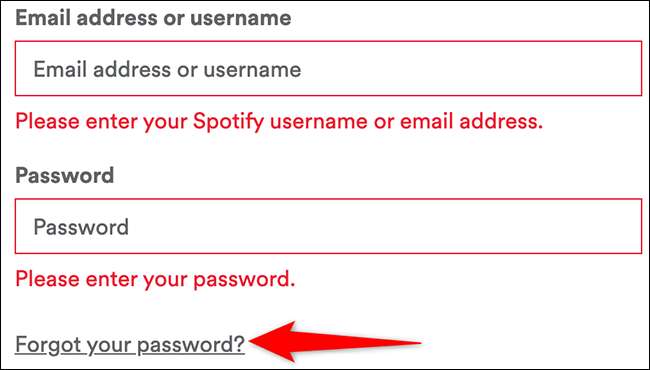
Anda akan melihat halaman "Reset Kata Sandi". Di sini, klik bidang "Alamat Email atau Nama Pengguna" dan ketikkan nama pengguna Spotify Anda atau alamat email yang terkait dengan akun Anda.
Konfirmasikan CAPTCHA, dan kemudian di bawah kotak CAPTCHA, klik "Kirim."
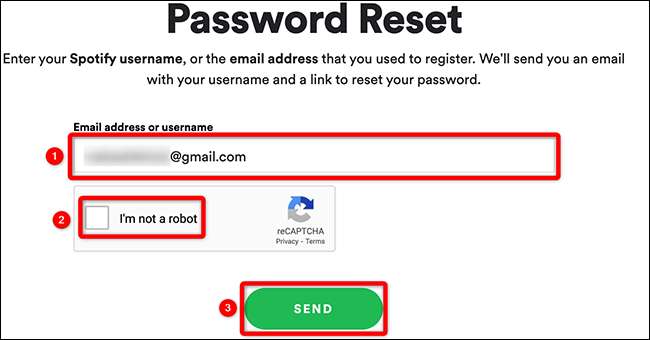
Buka kotak masuk untuk akun email Anda dan cari email dari Spotify. Akses email ini dan klik tautan "Reset Kata Sandi" di dalamnya.
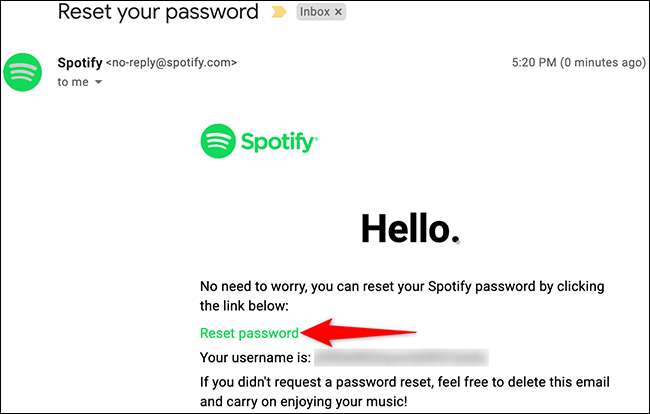
Tautan akan membawa Anda ke halaman "Reset Password" Spotify. Pada halaman ini, klik bidang "Kata Sandi Baru" dan ketikkan kata sandi baru untuk akun Anda. Klik bidang "Ulangi kata sandi baru" dan ketikkan kata sandi yang sama lagi.
Konfirmasikan CAPTCHA dan kemudian klik "Kirim."
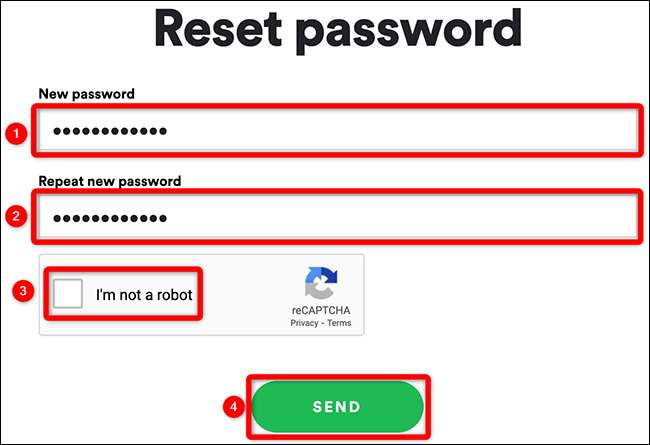
Anda akan melihat pesan "Kata Sandi Diperbarui" di layar Anda, yang mengkonfirmasi kata sandi baru Anda berhasil diterapkan ke akun Anda.

Gunakan kata sandi yang baru diakses untuk mengakses Spotify pada perangkat desktop dan seluler Anda.
Apakah Anda merasa sulit untuk mengingat kata sandi? Jika demikian, pertimbangkan menggunakan manajer kata sandi . Ini akan menyimpan semua kata sandi Anda dan mengambilnya untuk Anda ketika Anda membutuhkannya.
TERKAIT: Bitwardwarden vs. Keeperass: mana yang merupakan manajer kata sandi open-source terbaik?